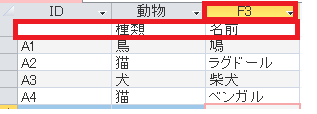エクセルのセル結合を使っているデータを仕事でよく見かけます。
エクセルの機能であるので使うでしょう。
また、MOSの試験では問題にセルの結合が出題されることがあります。
結合は印刷用の場合やデーターベースとして使わない場合は問題ないです。
データをシステム等にインポートしたり、データを他の人と共有したり、再利用したりする場合に問題になることがあります。
問題が起こる例
- システム(会計システムや業務関連のシステム等)にデータをインポートにできない
- アクセスにデータをインポートにできない
- フィルターで抽出結果が正しくない
- 並べ替えがうまくいかない
- コピー&ペーストが思ったようにできない
- ピボットテーブルが使えない
目次
エクセルのフィルターで抽出結果が正しくない
結合したセルがある場合、フィルター設定で抽出すると、全ての結果を抽出しません。
この場合は、対処法がありますが、他でもデータを利用しようとする場合に問題になります。
エクセルの並べ替えがうまくいかない
「ID」で並べ替えを行おうとすると、メッセージ「この操作を行うには、すべての結合セルを同じサイズにする必要があります。」が表示され並べ替えできません。
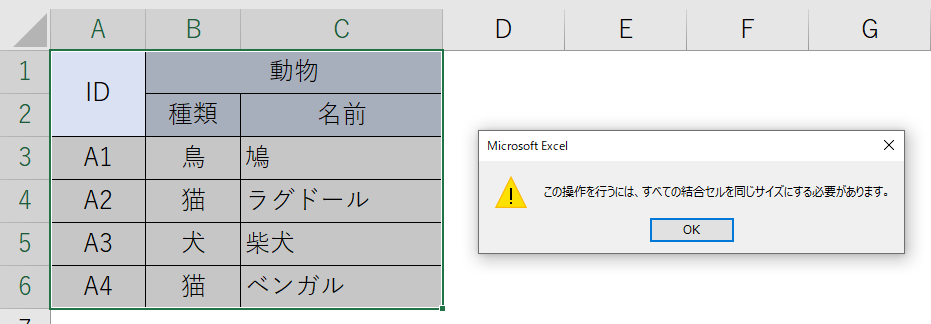
では、「ID」を結合解除して並べ替えるとどうなるか。
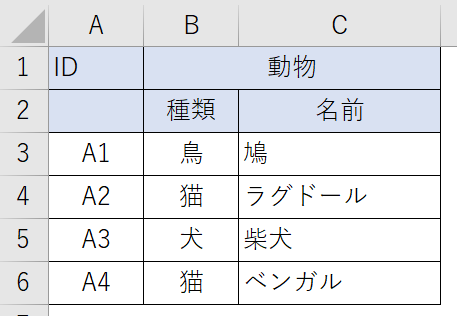
項目も並べ替えられ、思った結果ではありません。
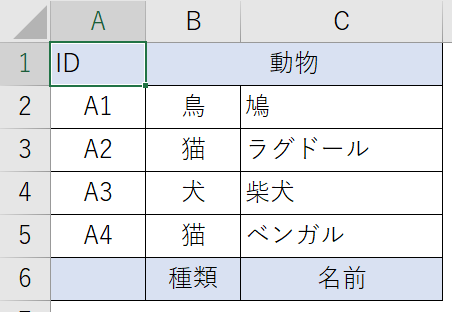
アクセスにデータのインポートで問題が生じる
結合しているエクセルデータをアクセスにインポートした場合の例です。例えば次のようなデータの場合。
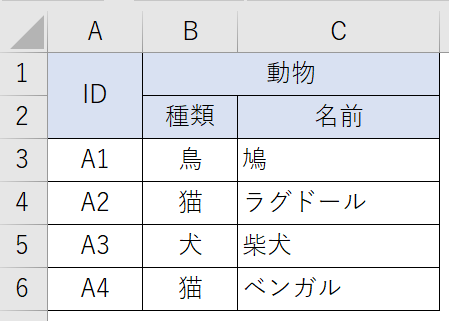
アクセスにエクセルデータをインポートするきの「先頭行をフィールド名として使う」にチェックを入れると次のようなメッセージが表示されます。
先頭行に、Accessのフィールド名として使用できないデータが含まれています。フィールド名として有効な名前が自動的に割り当てられます。
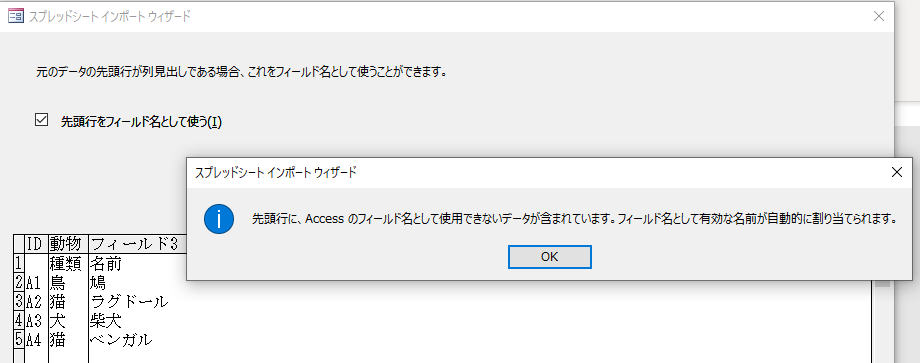
この先に進み、主キーの設定で元のデータでは重複がない「ID」を選択するとメッセージが表示されます。
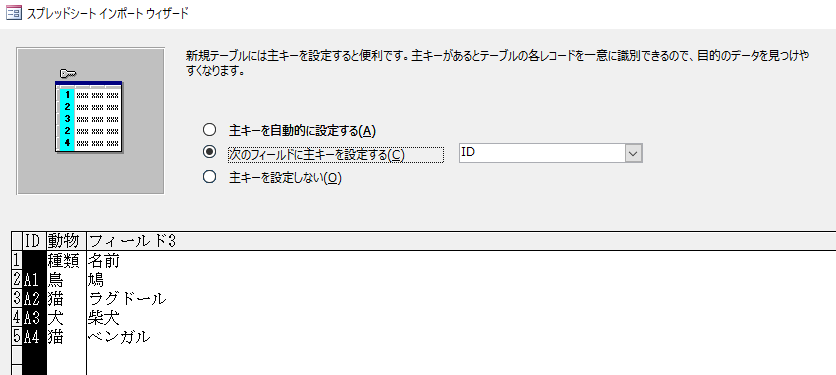
表示されるメッセージ:インデックスまたは主キーには、Null値を使用できません。
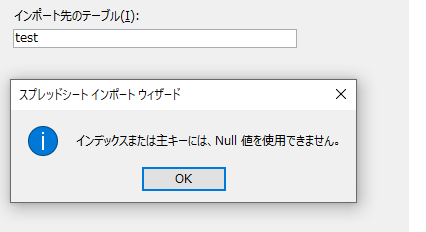
データをインポートした後のテーブルです。赤枠で囲った個所はこのままでは使えないデータです。